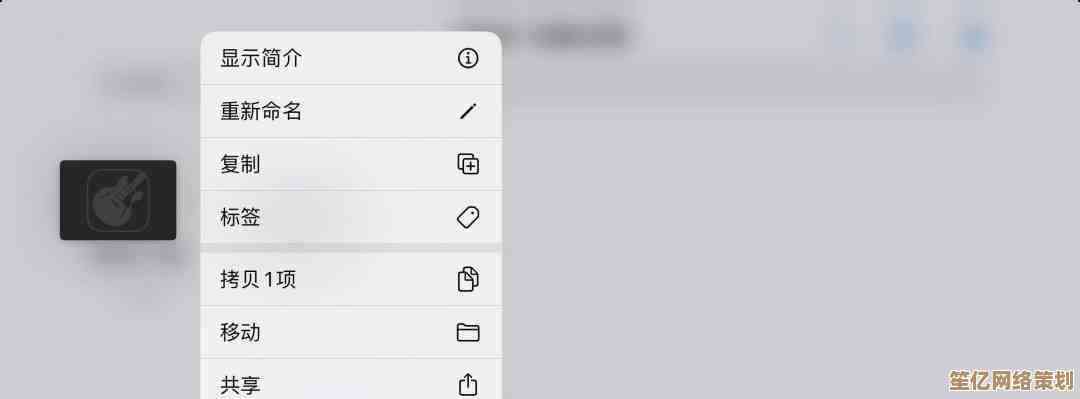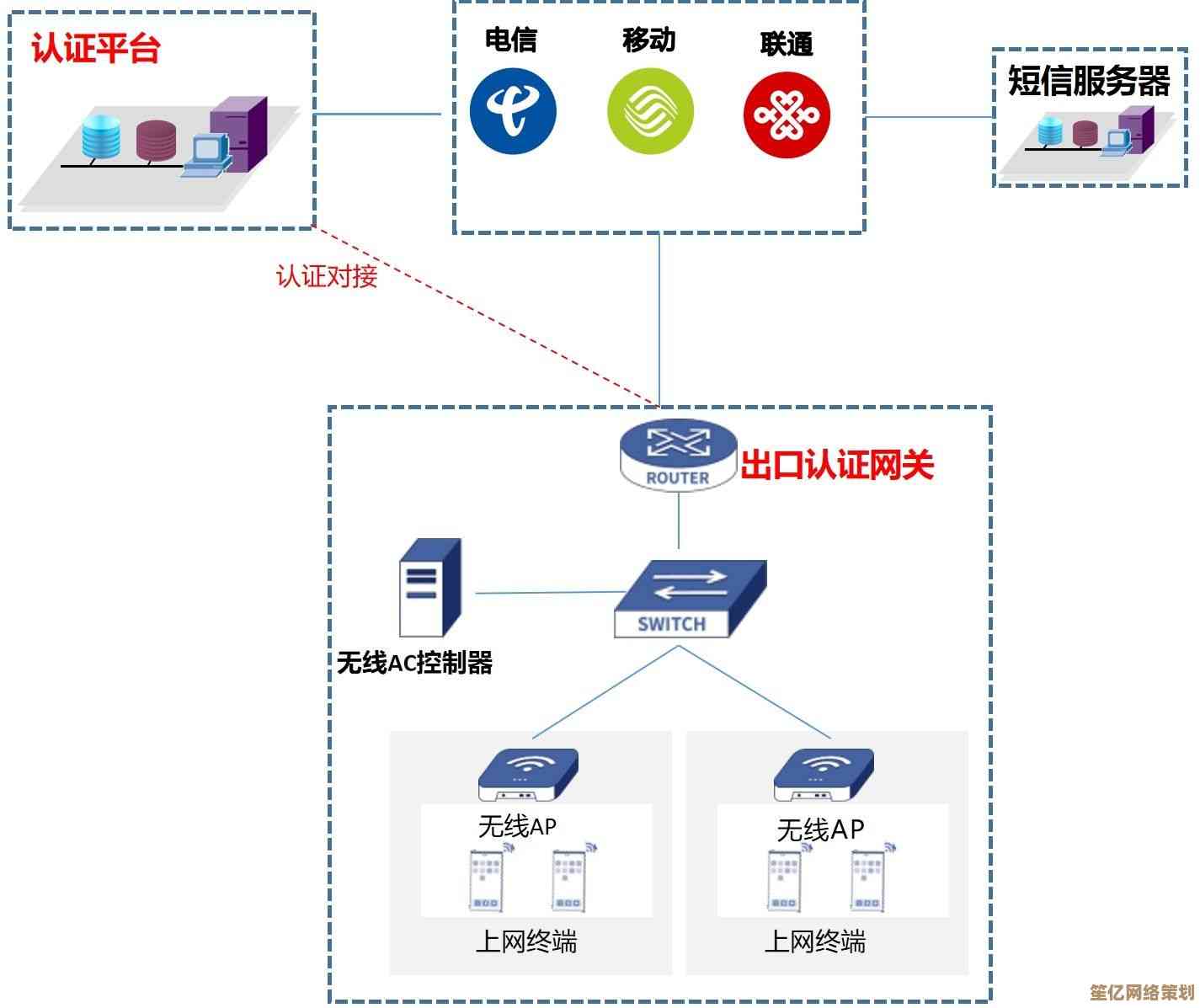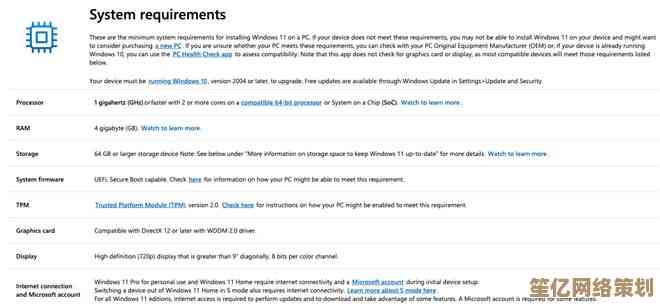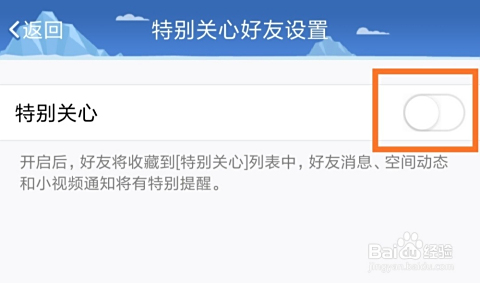手把手教你为索尼笔记本重装Windows系统,驱动备份与安装全解析
- 问答
- 2025-10-16 12:42:28
- 1
哎 我猜你盯着这台索尼笔记本发愁呢 对吧?风扇嗡嗡响 系统卡成PPT 或者干脆蓝屏给你看…重装系统这事儿听起来挺吓人 尤其索尼这种驱动特别挑食的牌子 但别慌 我上次折腾我那台老Vaio的经历 简直能写本血泪史 不过现在摸出门道了 咱就随便聊聊 像朋友间传授经验那样。
首先啊 最重要的一步不是找系统镜像 而是备份驱动!索尼有些型号的驱动 你在官网都未必找得全 特别是一些功能键、电源管理之类的 装完系统发现亮度调不了 或者蓝牙失踪 那才真叫绝望,我推荐你用个土办法加个保险:双击打开“此电脑” 在C盘里有个“Windows”文件夹 再找“System32” 里面有个“DriverStore” 这个文件夹像个驱动仓库 你把整个“DriverStore”复制到U盘或者D盘 虽然笨重 但关键时刻能救命,再用“驱动精灵”或“360驱动大师”之类的工具备份个电子版 双保险 心里踏实点。
准备个8G以上的U盘 做成启动盘,微软官网有媒体创建工具 下个Windows 10或11的镜像 跟着提示一步步走就行 这部分没啥技术含量 就是等得久… 我一般趁这功夫泡杯茶 顺便清理下笔记本键盘缝里的灰 老机器嘛 你懂的 每个键帽下面都能藏点惊喜。
重启电脑 开机时猛按F2或者ESC进BIOS(索尼笔记本不太一样 有的得按ASSIST键) 把U盘设成第一启动项 这个界面全是英文 别慌 就找“Boot”这个词,保存退出后 电脑会从U盘启动 进入Windows安装界面,到了选择分区那步 你会看到好几个分区 其中可能还有索尼原厂的一键恢复分区… 说实话 我觉得那玩意儿占地方又没啥用 干脆全删了 直接选主分区 格式化 然后点“下一步”,这时候系统开始安装 屏幕显示“正在准备文件” 你可以放松个二十分钟 但别走开 因为后面会突然跳出来设置区域、键盘布局 要是漏了这一步 它可能就卡在那儿等你。
等系统装好 进入桌面 你会发现… 嚯 除了鼠标能动 其他要啥没啥 网都上不去,这时候 之前备份的驱动就派上用场了,先把U盘里那个“DriverStore”文件夹拷到电脑上 然后右键点击“此电脑” 选“管理” 再点“设备管理器”,你会看到一堆带着黄色叹号的设备 像一群没吃饱的孩子,挨个右键点选“更新驱动程序” 然后选“浏览我的电脑以查找驱动程序” 指向你刚拷过来的“DriverStore”文件夹 让它自动搜索,通常这样能解决一大半问题 特别是芯片组、声卡这些基础驱动。
但有些顽固分子 比如索尼的“VAIO Control Center”或者特殊功能键 可能还得去官网找,用手机开热点 让笔记本连上网(如果无线网卡驱上了的话) 去索尼支持网站 输入你的型号 SVF153”这种 下载对应的驱动,注意 驱动安装顺序有点讲究 先装芯片组 再显卡、声卡 最后是外围设备 不然可能出鬼畜问题… 我上次就先装了声卡 结果喇叭一直发出像收音机没信号似的杂音 重装一遍才消停。
全部驱上之后 最后一步:打开Windows Update 让它自动检测一遍更新 有时候系统能补上一些你没留意到的驱动,这时候 风扇可能突然狂转一阵 正常 它在适应新系统。
全部搞定后 试试调亮度 打开蓝牙 再按按那些带符号的功能键… 哎 灯亮了!声音出来了!那种感觉 就像修好了老收音机 虽然过程磕磕绊绊 但成就感爆棚,对了 别忘了装个杀毒软件 毕竟新系统像张白纸 得保护起来。
给索尼笔记本重装系统 就像跟一个脾气倔但底子好的老朋友打交道 得耐心点 准备充分点,下次再遇到系统崩溃 你大概会叹口气 然后挽起袖子说:“来吧 再战一回。”

本文由畅苗于2025-10-16发表在笙亿网络策划,如有疑问,请联系我们。
本文链接:http://www.haoid.cn/wenda/28244.html


![[k5手机电影网]畅享海量高清电影,随时随地沉浸式观影新体验!](http://www.haoid.cn/zb_users/upload/2025/10/20251016161038176060223886655.jpg)